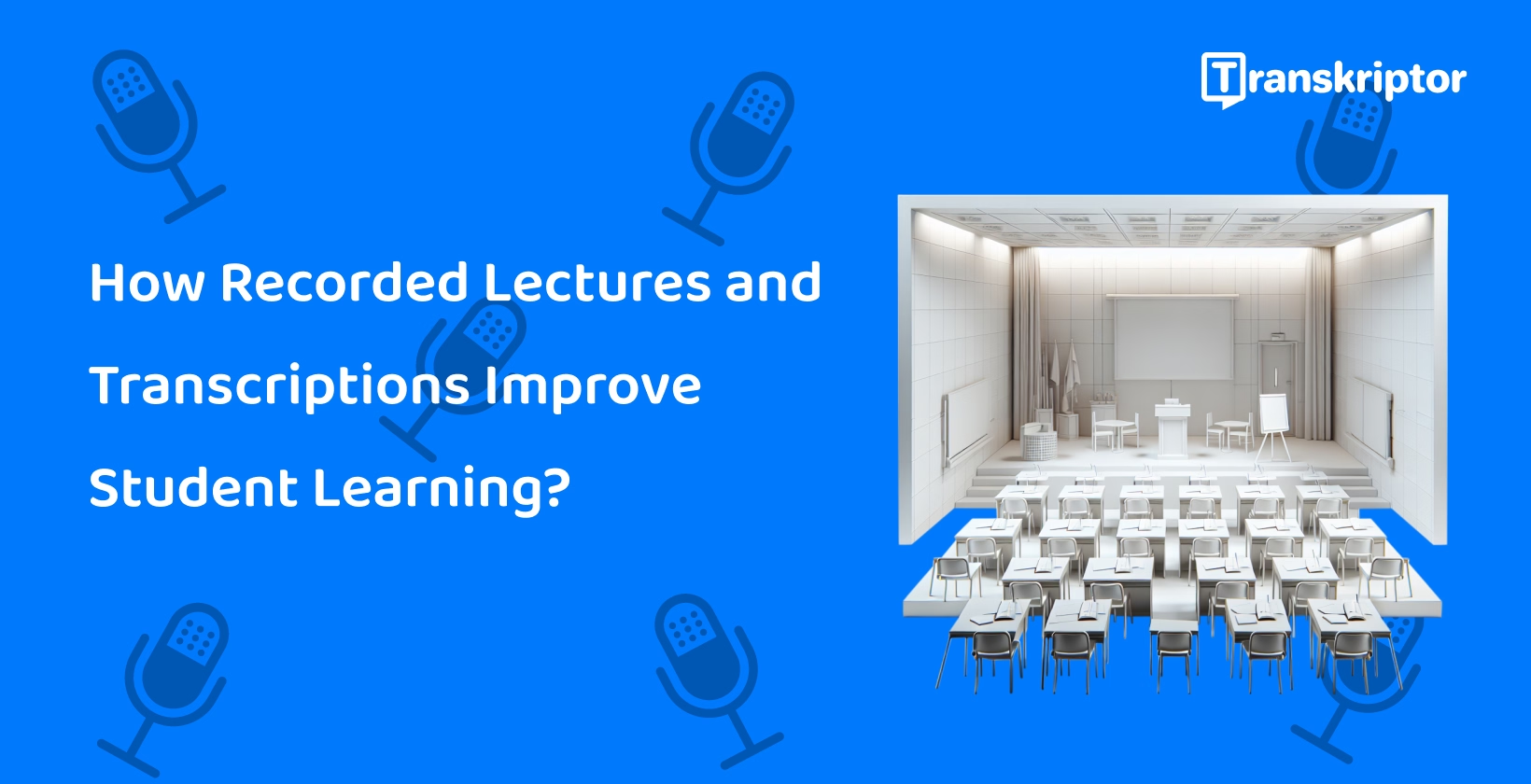Dzięki narzędziom do transkrypcji wykładów, takim jak Transkriptor, konwersja dźwięku z wykładów na dokładny tekst jest łatwiejsza niż kiedykolwiek. Narzędzia te upraszczają proces transkrypcji, oferując szybkie i niezawodne rozwiązania zarówno dla nauczycieli, jak i uczniów.
Ten blog zagłębia się w korzyści płynące z konwersji dźwięku wykładu na tekst, omawia najlepsze dostępne narzędzia do transkrypcji i zawiera przewodnik krok po kroku, który pomoże Ci zacząć. Niezależnie od tego, czy chcesz poprawić dostępność, usprawnić naukę, czy zmienić przeznaczenie treści edukacyjnych, transkrypcja może zmienić sposób, w jaki uczysz się i uczysz.
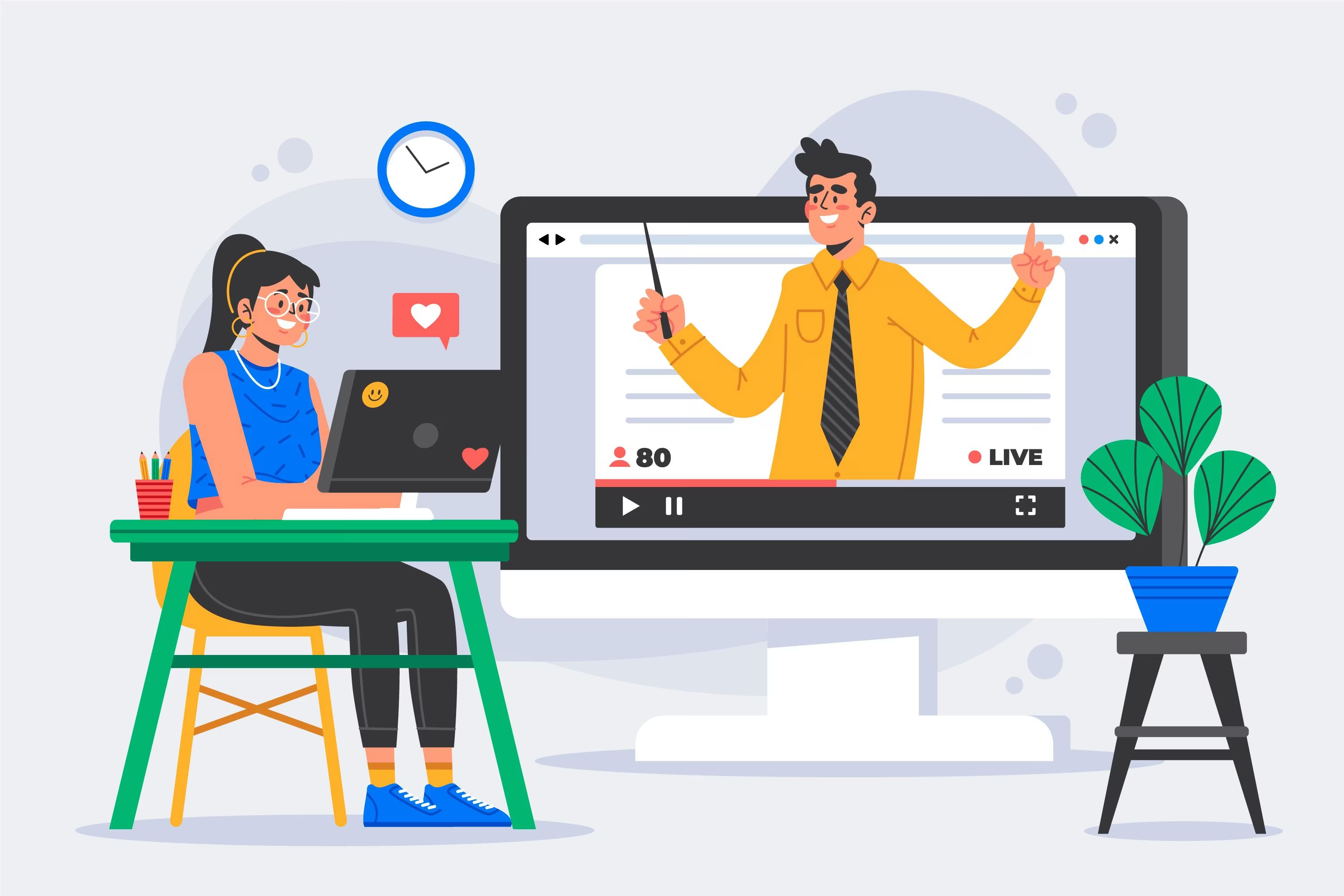
Dlaczego warto transkrybować filmy z wykładami?
Transkrypcja filmów z wykładów jest ważna z różnych powodów. Poprawia dostępność dla wszystkich uczniów, usprawnia sesje nauki i powtórki oraz umożliwia udostępnianie treści edukacyjnych na różnych platformach.
Oto bliższe spojrzenie na każdą z zalet narzędzi do zamiany dźwięku na tekst podczas wykładów:
Poprawa dostępności dla wszystkich uczniów
Transkrypcje pomagają uczniom z wadami słuchu lub umiejętnościami językowymi niebędącymi językami ojczystymi w łatwym dostępie do treści. Uczniowie z wadami słuchu nie mają dostępu do treści audio, dlatego mogą korzystać z ich wersji pisemnej. Konwersja wideo na tekst w celach edukacyjnych tworzy dostępne notatki z wykładów.
Dodatkowo łatwiej jest przetłumaczyć treść pisaną niż dźwiękową. Uczniowie mogą korzystać z przetłumaczonych wersji treści, aby poprawić swoje umiejętności językowe w języku obcym. Poprawia to również dostępność treści edukacyjnych dla uczniów.
Ulepsz sesje studyjne i powtórkowe
Pisemne transkrypcje pozwalają uczniom przeglądać kluczowe punkty, robić notatki i rozumieć złożone tematy. Łatwiej jest poruszać się po treściach pisanych i podkreślać kluczowe punkty.
Czytanie transkrypcji i robienie notatek na ich temat wzbogaca sesje nauki dla studentów. Robiąc notatki z treści pisemnych, uczniowie mogą lepiej zrozumieć złożone tematy.
Udostępnianie treści edukacyjnych na różnych platformach
Transkrypcje ułatwiają zmianę przeznaczenia wykładów na blogi, e-booki lub repozytoria edukacyjne. Studenci mogą korzystać z transkrypcji wykładów na blogach lub innych platformach, aby udostępniać je innym studentom.
Narzędzia do transkrypcji filmów z wykładami
Oto najlepsze narzędzia do tworzenia napisów do wykładów:
- Transkriptor: to doskonałe narzędzie oparte na AIz bardzo dokładnymi transkrypcjami i przystępną ceną.
- Otter.ai:p idealny do transkrypcji w czasie rzeczywistym.
- Sonix: to świetny wybór dla projektów w wielu językach.
- Rev:p rovides transkrypcje AI wspomagane przez człowieka.
- Descript:oferuje świetne narzędzia do edycji plików audio i wideo.
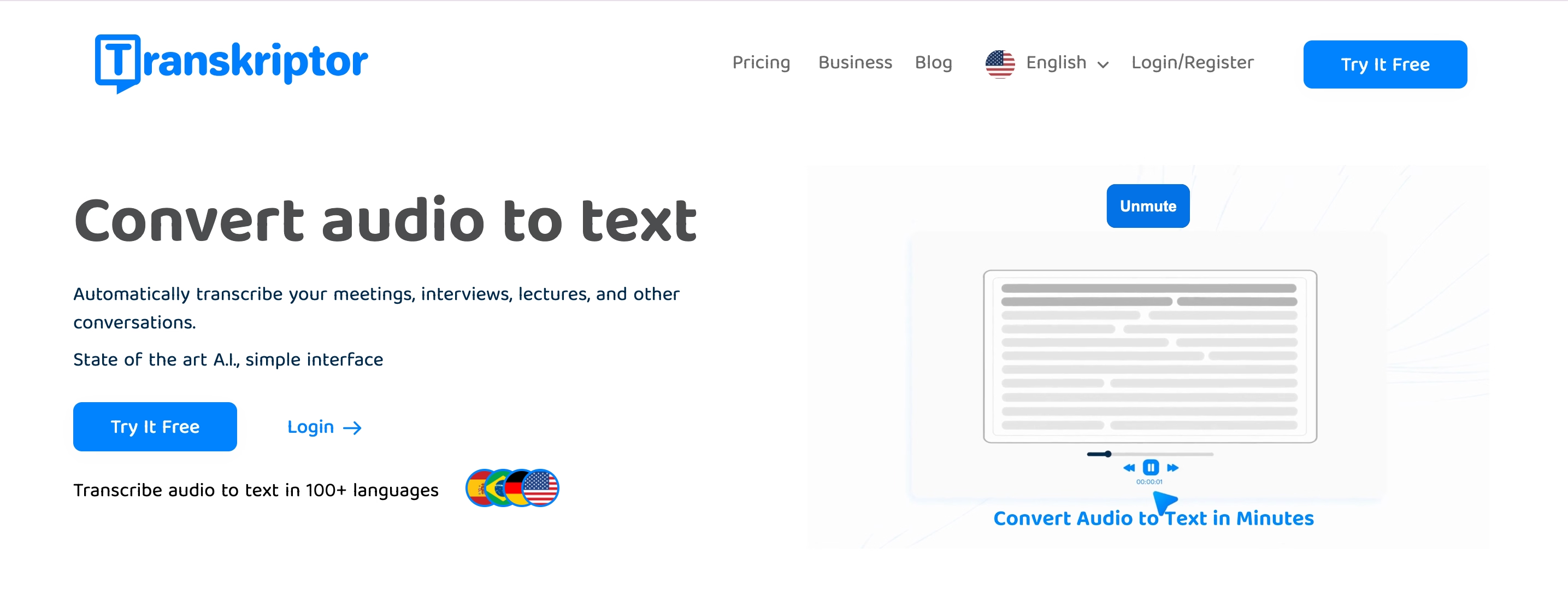
1 Transkriptor: Najlepszy ogólnie za transkrypcję wykładów
Transkriptor to narzędzie do transkrypcji oparte na AI, które wyróżnia się dokładnością i przystępną ceną. Jest to świetne oprogramowanie do transkrypcji wykładów, obsługujące terminy techniczne i akademickie oraz oferujące szereg opcji eksportu.
Kluczowe cechy
- Wysoka dokładność: Dokładna transkrypcja wykładów, nawet ze specjalistyczną terminologią.
- Obsługa wielu języków: Obsługuje ponad 100 języków, dzięki czemu nadaje się do różnych środowisk akademickich.
- Identyfikacja prelegenta: Rozróżnia prelegentów w dyskusjach grupowych lub wykładach z udziałem wielu uczestników.
Dlaczego się wyróżnia
- Przyjazny dla użytkownika: Prosty interfejs zapewnia łatwość obsługi zarówno uczniom, jak i nauczycielom.
- Przyjazny dla budżetu: Oferuje przystępne ceny i bezpłatny okres próbny, dzięki czemu jest dostępny dla studentów.
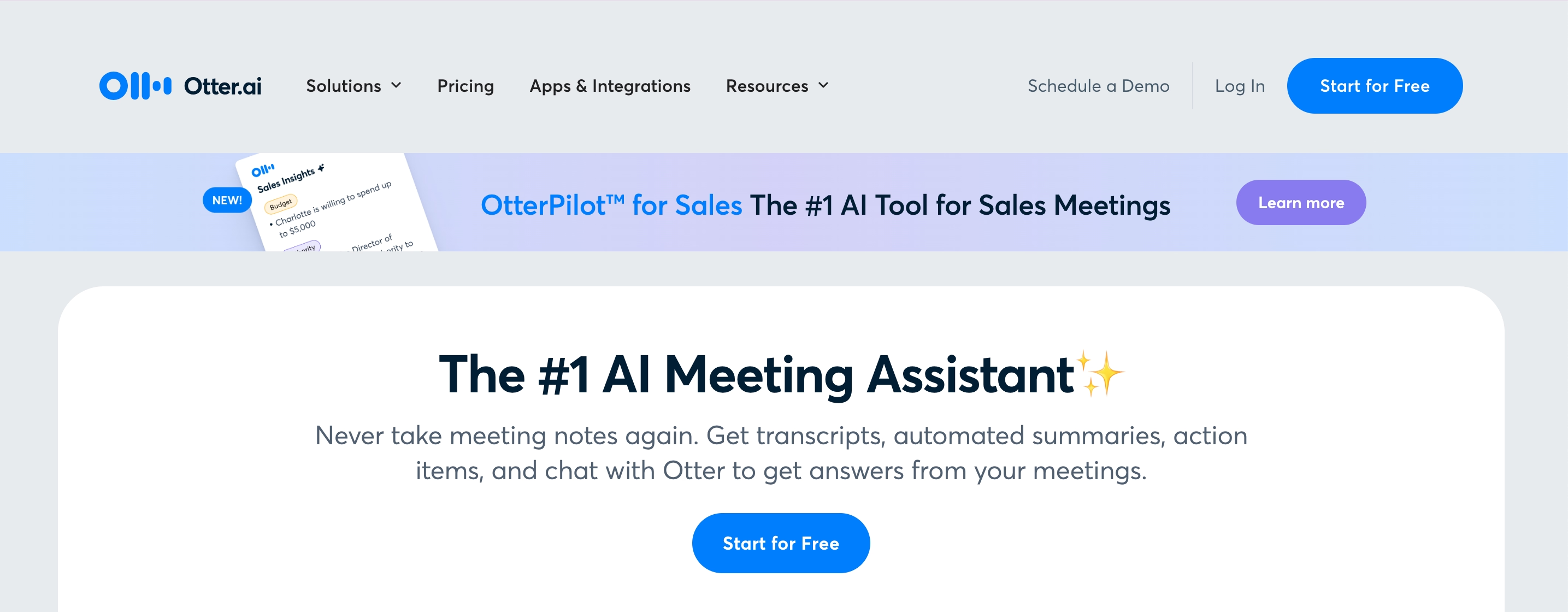
2 Otter.ai: Najlepsze do transkrypcji w czasie rzeczywistym
Otter.AI to wiodące narzędzie do transkrypcji znane ze swoich możliwości w zakresieTIME rzeczywistym. Idealnie nadaje się do transkrypcji wykładów na żywo, z funkcjami wspierającymi współpracę i interaktywną naukę.
Kluczowe cechy
- Transkrypcja na żywo: Konwertuje mowę na tekst w czasie rzeczywistym podczas wykładów.
- Narzędzia do współpracy: Umożliwia członkom zespołu dodawanie komentarzy i wyróżnianie kluczowych punktów.
- Notatki z możliwością wyszukiwania: Ułatwia znajdowanie ważnych sekcji i odwoływanie się do nich.
Dlaczego się wyróżnia
- Interaktywny: Doskonały do projektów grupowych i aktywnego uczestnictwa w klasie.
- Bezproblemowa integracja: dobrze współpracuje z popularnymi platformami konferencyjnymi, takimi jak Zoom i Teams.
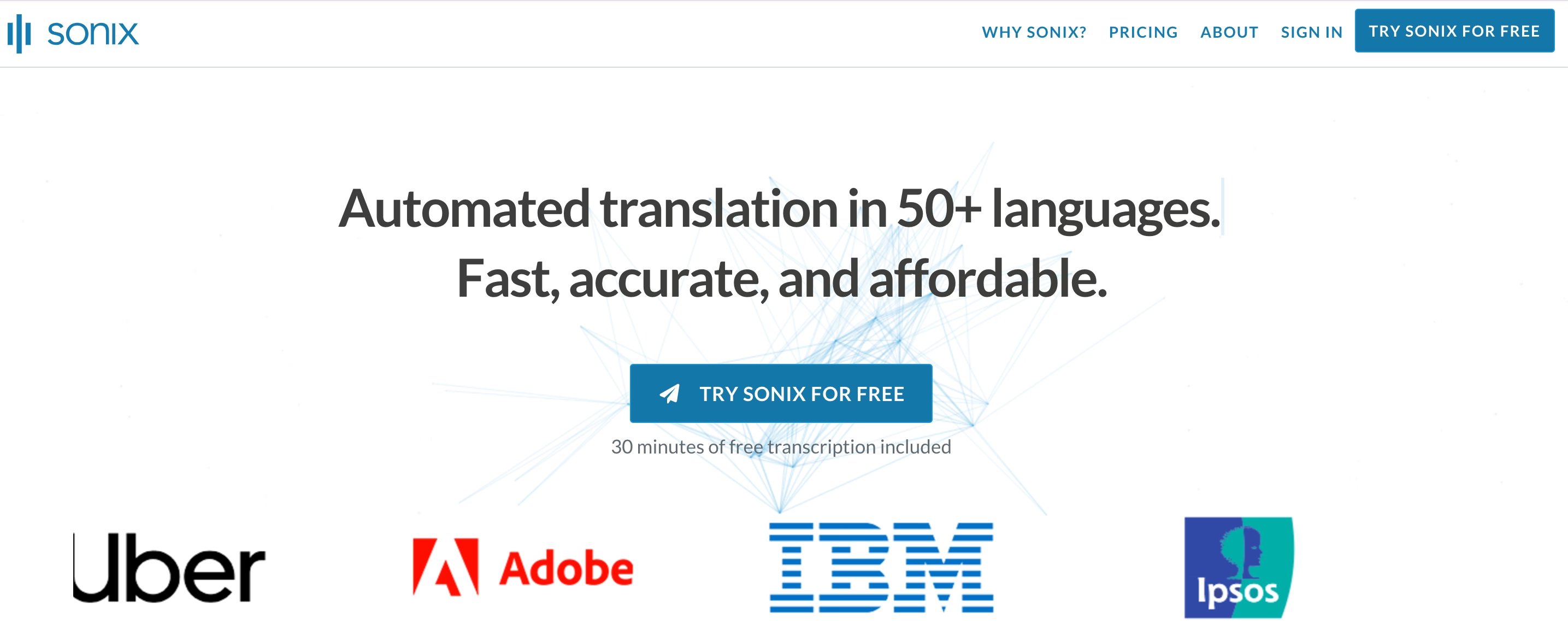
3 Sonix: Najlepsze do wielojęzycznych filmów z wykładami
sonix to narzędzie do transkrypcji i tłumaczenia zaprojektowane z myślą o globalnych potrzebach akademickich. Zapewnia szybkie, dokładne transkrypcje i tłumaczenia, co czyni go idealnym wyborem dla wielojęzycznych treści kursów.
Kluczowe cechy
- Obsługa języków: transkrybuje i tłumaczy na ponad 30 języków.
- Narzędzia do edycji: Zawiera funkcje do udoskonalania i polerowania transkrypcji.
- Opcje eksportu: Obsługuje wiele formatów, w tym pliki tekstowe i napisy.
Dlaczego się wyróżnia
- Globalny zasięg: Zapewnia dostępność dla studentów międzynarodowych i zespołów wielojęzycznych.
- Efektywność: Oszczędza czas dzięki połączeniu transkrypcji i tłumaczenia na jednej platformie.
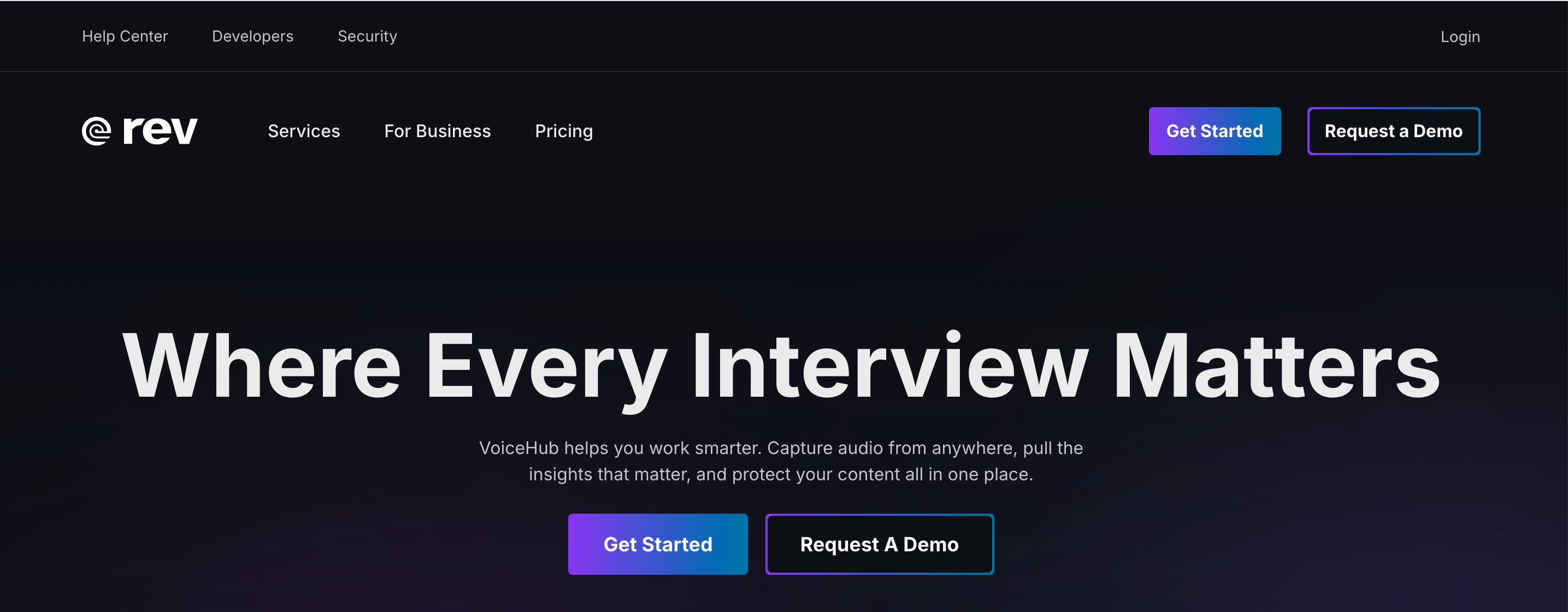
4 Rev: Najlepszy pod względem dokładności wspomaganej przez człowieka
Rev łączy AI z edycją wykonywaną przez człowieka, aby zapewnić bardzo dokładne transkrypcje. Doskonale nadaje się do wykładów ze złożoną terminologią lub wrażliwymi treściami, które wymagają precyzji.
Kluczowe cechy
- Edycja wykonywana przez człowieka: zapewnia niemal idealną dokładność, dodając warstwę recenzji ręcznej.
- Transkrypcje specjalistyczne: Obsługuje złożone dziedziny akademickie, takie jak medycyna lub prawo.
- Bezpieczna platforma: Zachowuje poufność wrażliwych materiałów wykładowych.
Dlaczego się wyróżnia
- Niezawodny: Zapewnia najwyższą dokładność wśród narzędzi do transkrypcji.
- Wszechstronny: Idealny do szczegółowych i technicznych treści wykładów.
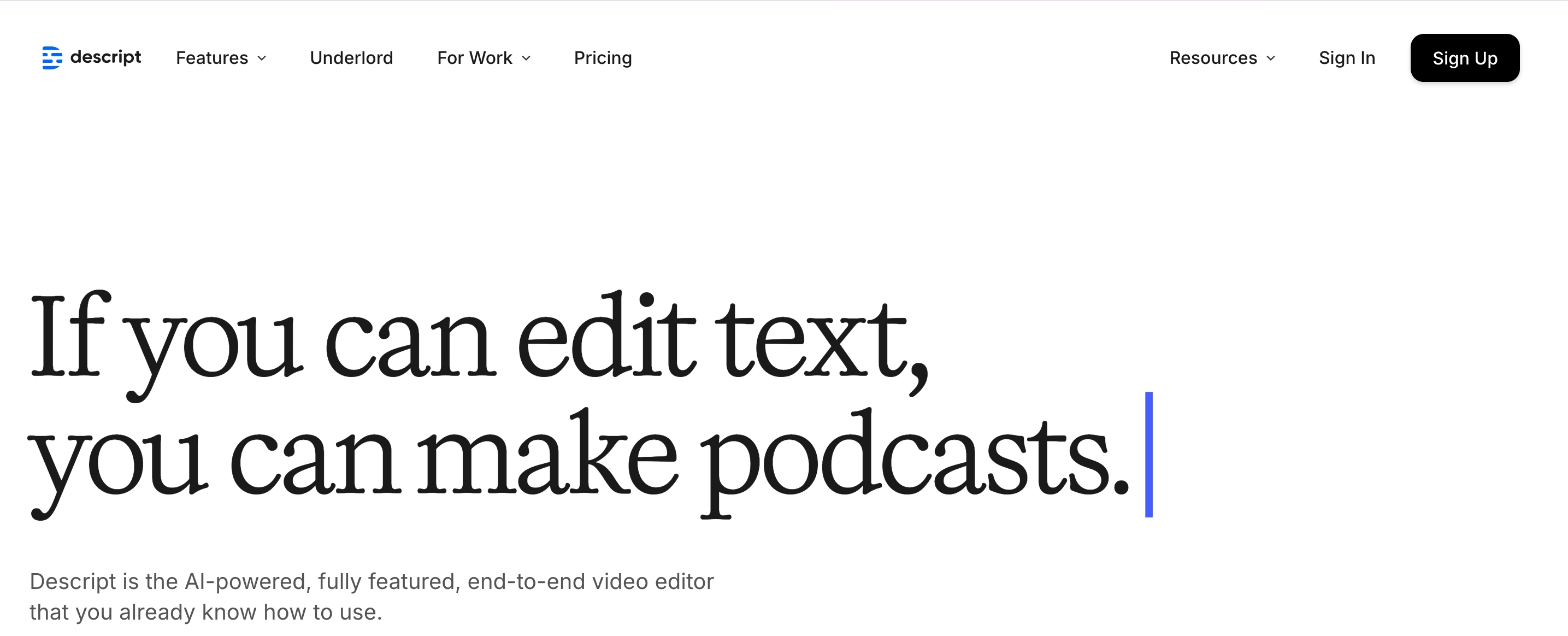
5 Descript: Najlepszy do integracji wideo i audio
descript to kompleksowa platforma, która łączy transkrypcję z narzędziami do edycji audio i wideo. Jest idealny dla nauczycieli tworzących interaktywne materiały wykładowe.
Kluczowe cechy
- Zintegrowana edycja: Umożliwia jednoczesną transkrypcję i edycję multimediów.
- Przyjazny dla współpracy: umożliwia zespołom wspólną pracę nad transkrypcjami i projektami.
- Konfigurowalne formaty: Eksport w różnych formatach, w tym wideo z napisami.
Dlaczego się wyróżnia
- Narzędzie typu "wszystko w jednym": Łączy transkrypcję i edycję na jednej platformie.
- Angażujące wyniki: Idealny do tworzenia dopracowanych, interaktywnych treści edukacyjnych.
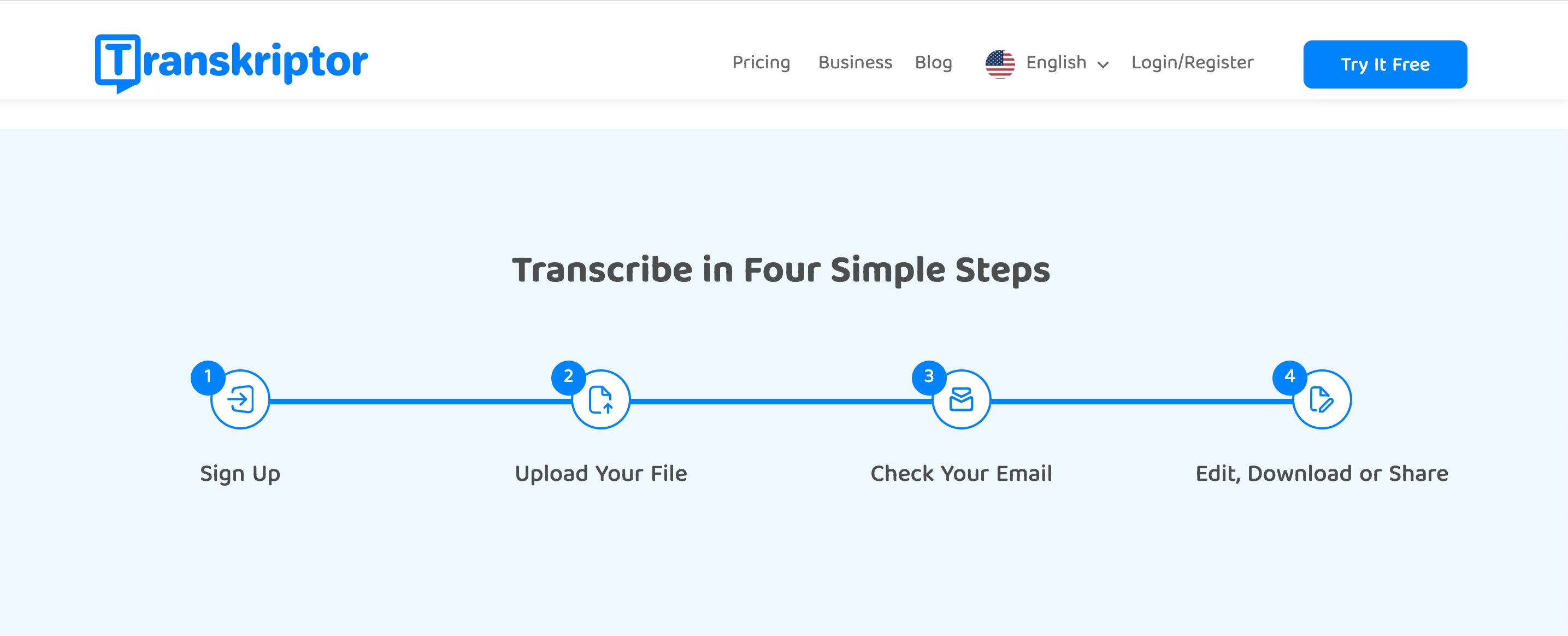
Przewodnik krok po kroku: Jak transkrybować filmy z wykładami za pomocą Transkriptor
Postępuj zgodnie z tym przewodnikiem, aby łatwo transkrybować filmy z wykładów za pomocą Transkriptor jako edukacyjnego oprogramowania do transkrypcji wideo:
- Nagraj lub zapisz wideo z wykładem:Nagraj wykład w obsługiwanym formacie pliku.
- Przejdź do witryny Transkriptor:Otwórz swoje konto Transkriptor , aby przesłać plik.
- Prześlij plik z wykładem lub użyj bota konferencyjnego:Prześlij nagrany wcześniej wykład lub nagraj wykład na żywo.
- Wybierz ustawienia transkrypcji:Dostosuj ustawienia do swoich potrzeb.
- Wygeneruj i edytuj transkrypcję:Sprawdź transkrypcję po jej zakończeniu.
- Eksportuj swoją transkrypcję:Eksportuj plik transkrypcji w żądanym formacie.
Krok 1: Nagraj lub zapisz wideo z wykładu
Zacznij od nagrania wykładu za pomocą urządzenia nagrywającego, kamery lub oprogramowania do wideokonferencji. Zapisz wykład w obsługiwanym formacie, takim jak MP3, MP4lub WAV.
W przypadku wykładów online użyj TranskriptorMeeting Bot, aby dołączyć do sesji i bezpośrednio nagrać dźwięk. Oszczędza to TIME i zapewnia wysoką jakość nagrania do transkrypcji. Upewnij się, że dźwięk jest czysty, wolny od nadmiernych szumów tła i uchwycony w stałym tempie mówienia.
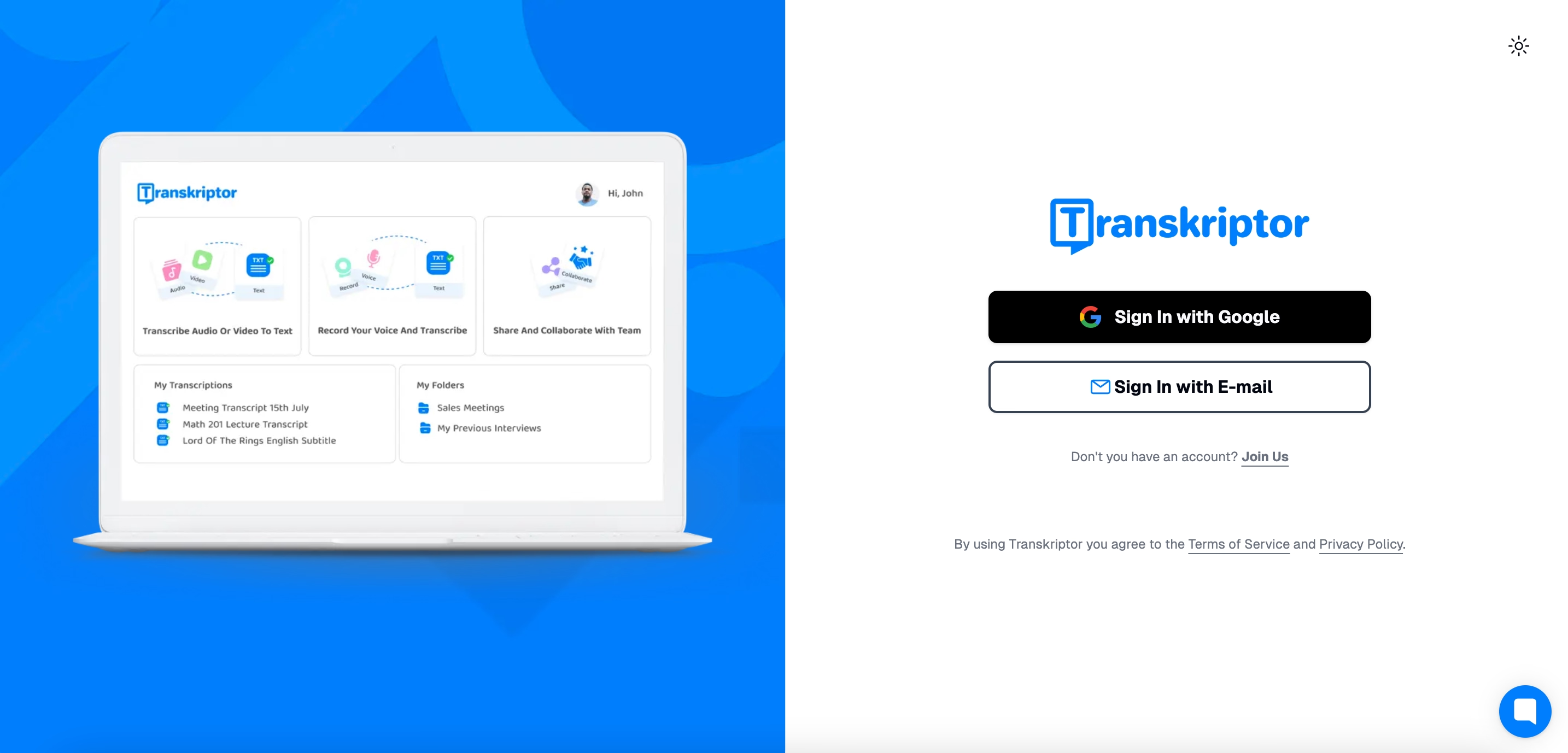
Krok 2: Przejdź do witryny Transkriptor
Otwórz preferowaną przeglądarkę internetową i przejdź do Transkriptor witryny. Zaloguj się na swoje konto lub utwórz je, jeśli jest to Twój pierwszy TIME.
Możesz także pobrać aplikację Transkriptor z App Store lub Google Play , aby korzystać z niej w sposób przyjazny dla urządzeń mobilnych.
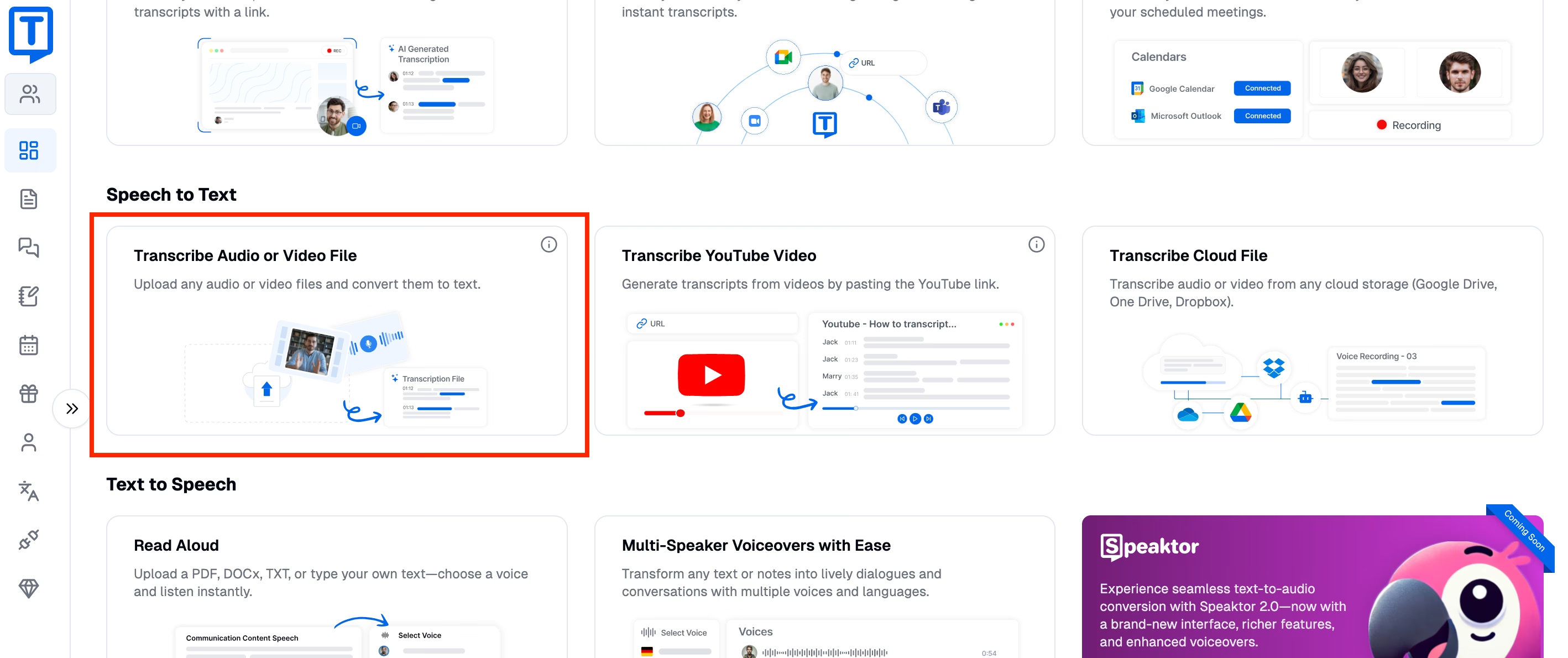
Krok 3: Prześlij plik z wykładem lub użyj bota do spotkań
Po zalogowaniu możesz przesłać nagrany wcześniej plik wykładu lub zaplanować transkrypcję wTIME rzeczywistym za pomocą Meeting Bot. W przypadku nagranych plików kliknij przycisk "Prześlij plik" i wybierz plik z wykładem. Upewnij się, że nagranie jest dobrej jakości, aby zmaksymalizować dokładność.
W przypadku sesji na żywo zaplanuj, aby bot konferencyjny dołączył do Twojego wykładu online na platformach takich jak Zoom, Google Meetlub Microsoft teams. Bot będzie automatycznie nagrywał i transkrybował sesję w miarę jej rozwoju.
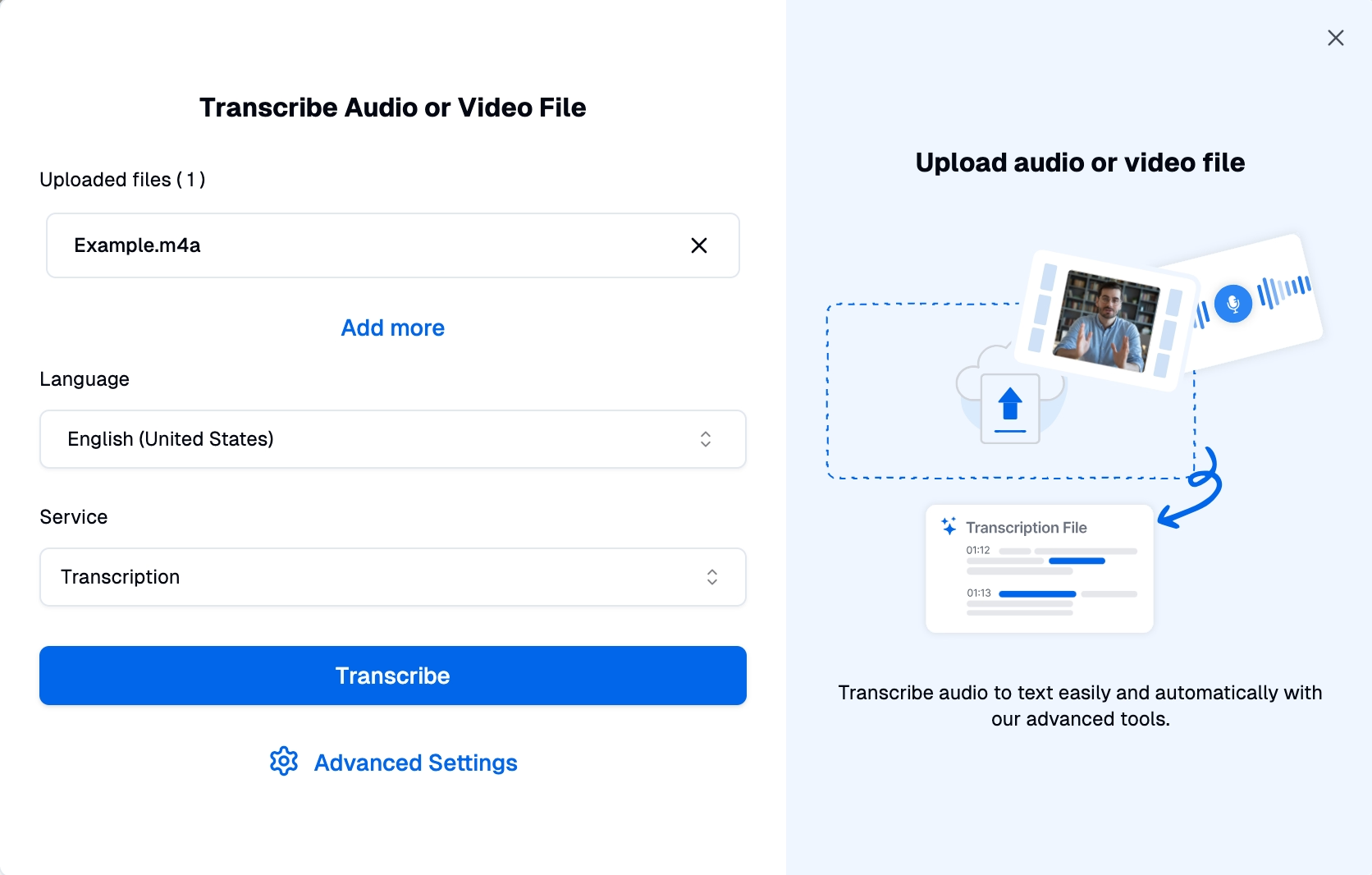
Krok 4: Wybierz ustawienia transkrypcji
Przed rozpoczęciem transkrypcji dostosuj ustawienia. Wybierz język, którym mówi wykład, aby uzyskać dokładne wyniki. Ponadto opcjonalne funkcje obejmują znaczniki czasu, identyfikację osoby mówiącej i transkrypcję Verbatim , jeśli jest to potrzebne do szczegółowej analizy.
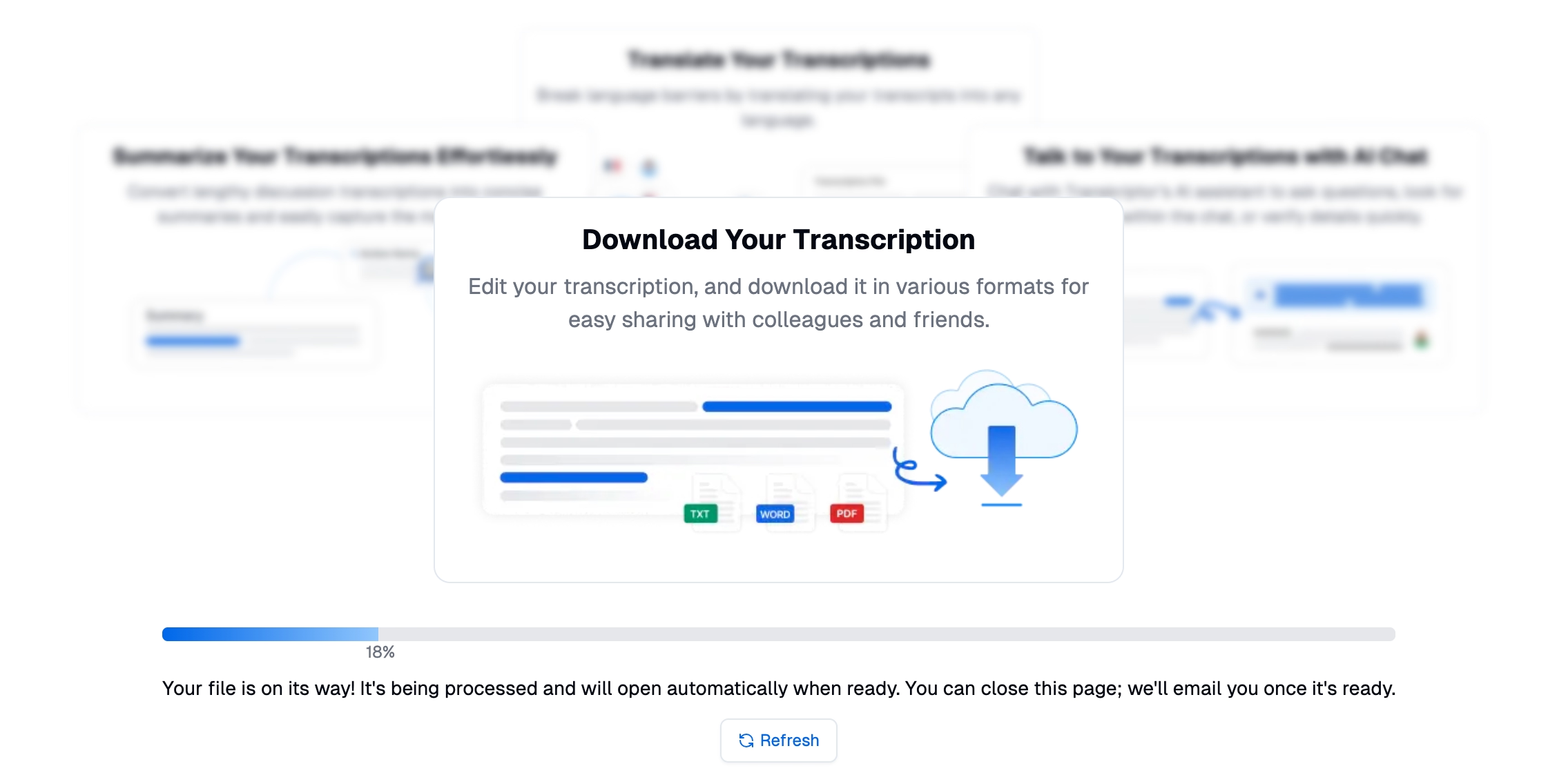
Krok 5: Wygeneruj i edytuj transkrypcję
Kliknij "Transkrybuj", aby rozpocząć proces. Transkriptor AI szybko przekonwertuje dźwięk na tekst. Użyj wbudowanego edytora tekstu, aby przejrzeć i uściślić transkrypcję. Popraw drobne błędy, wyjaśnij terminy techniczne i sformatuj tekst zgodnie z własnymi potrzebami.
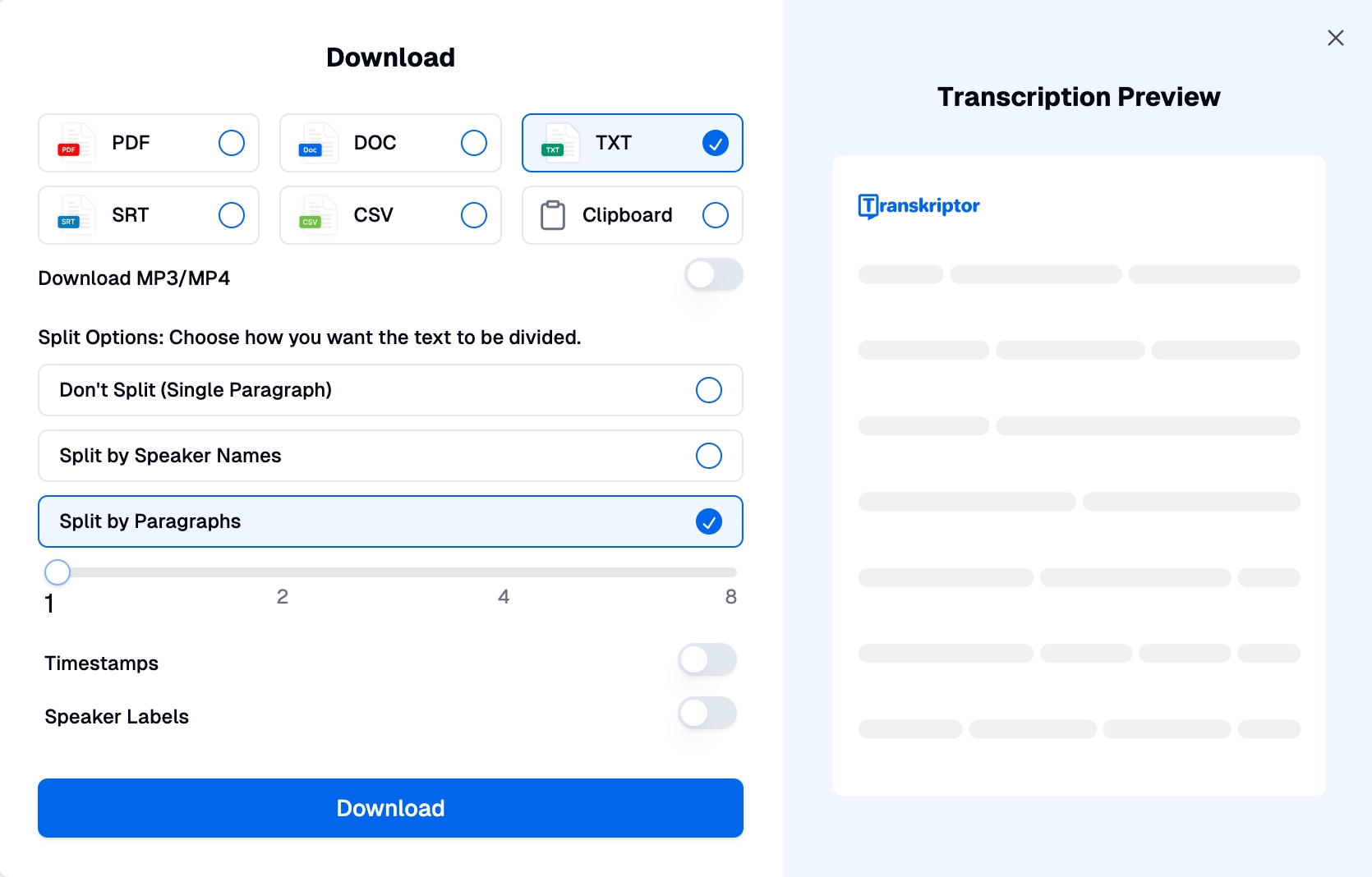
Krok 6: Eksportuj swoją transkrypcję
Po sfinalizowaniu transkrypcji wyeksportuj ją w preferowanym formacie, takim jak DOCx, PDF, TXTlub SRT. Twoja transkrypcja jest teraz gotowa do użycia podczas tworzenia materiałów do nauki, udostępniania notatek lub integracji z napisami do filmów z wykładami.
Wskazówki dotyczące wysokiej jakości transkrypcji wykładów
Postępuj zgodnie z poniższymi praktycznymi wskazówkami, aby poprawić dokładność i wydajność transkrypcji wykładów:
- Używaj wysokiej jakości sprzętu nagrywającego:Używaj niezawodnego mikrofonu lub urządzenia nagrywającego.
- Zminimalizuj szumy tła podczas nagrywania:Upewnij się, że nagrywasz dźwięk w cichym otoczeniu, aby uzyskać najlepsze rezultaty.
- Mów wyraźnie i w umiarkowanym tempie:Staraj się nie mówić zbyt wolno ani zbyt szybko.
- Sprawdź ostateczną transkrypcję:Przejrzyj transkrypcję, aby naprawić drobne błędy.
Korzystaj z wysokiej jakości sprzętu nagrywającego
Czysty, wysokiej jakości dźwięk jest niezbędny do precyzyjnej transkrypcji . Zainwestuj w niezawodny mikrofon lub urządzenie nagrywające, które minimalizuje zniekształcenia i wychwytuje wszystkie niuanse głosu mówcy.
Mikrofony zewnętrzne często przewyższają opcje wbudowane w laptopy lub kamery, oferując doskonałą czystość dźwięku. Korzystaj z narzędzi, takich jak oprogramowanie do nagrywania z funkcjami redukcji szumów, aby jeszcze bardziej poprawić jakość dźwięku. Przetestuj wcześniej swój sprzęt, aby upewnić się, że wszystko działa prawidłowo i że poziomy dźwięku są spójne przez cały wykład.
Zminimalizuj szumy tła podczas nagrywania
Szum tła jest jednym z największych wyzwań dla narzędzi do transkrypcji. Może zasłaniać ważne słowa i obniżać ogólną jakość transkrypcji. Prowadź wykłady w cichych, zamkniętych przestrzeniach z minimalnymi zakłóceniami z zewnątrz.
Unikaj obszarów, w których występuje hałas Echo lub otoczenia, takich jak ruchliwe biura, otwarte sale lekcyjne lub środowiska zewnętrzne. W przypadku wykładów online zachęcaj uczestników do wyciszenia mikrofonów, chyba że mówią, aby zredukować niepotrzebne szumy.
Mów wyraźnie i w umiarkowanym tempie
Narzędzia do transkrypcji są przeznaczone do przechwytywania wzorców mowy i przekształcania ich w tekst. Mów w stałym, umiarkowanym tempie, aby narzędzie mogło dokładnie rozpoznać każdą Word .
Unikaj szybkiej mowy lub nadmiernych pauz, ponieważ mogą one zmylić oprogramowanie do transkrypcji. Wyraźnie wymawiaj terminy techniczne, nazwy i specjalistyczne słownictwo, zwłaszcza na wykładach akademickich, gdzie precyzja ma kluczowe znaczenie.
Sprawdź ostateczną transkrypcję
Nawet najbardziej zaawansowane narzędzia do transkrypcji mogą czasami błędnie interpretować słowa, zwłaszcza w kontekstach technicznych lub hałaśliwych. Korekta gwarantuje, że Twoja transkrypcja jest wolna od błędów i dopracowana w całości.
Skoncentruj się na poprawianiu terminów technicznych, rzeczowników własnych i specjalistycznych zwrotów, które mogły nie zostać poprawnie uchwycone. Korzystaj z wbudowanego edytora narzędzia do transkrypcji, który często podkreśla niepewne frazy, aby ułatwić przeglądanie.
Dostosuj formatowanie, aby transkrypcja była bardziej czytelna i przyjazna dla użytkownika, na przykład dzieląc tekst na akapity lub dodając nagłówki w celu zwiększenia przejrzystości.
Konkluzja
Transkrypcja filmów z wykładów zmienia zasady gry we współczesnej edukacji. Poprawiając dostępność, poprawiając wyniki uczenia się i umożliwiając bezproblemowe udostępnianie treści, oprogramowanie do transkrypcji akademickiej zwiększa możliwości zarówno uczniów, jak i nauczycieli.
Transkriptor wyróżnia się jako idealne rozwiązanie do transkrypcji filmów z wykładów. Dzięki szybkim, dokładnym i opłacalnym usługom upraszcza proces transkrypcji, czyniąc go dostępnym dla wszystkich uczniów. Niezależnie od tego, czy przygotowujesz materiały do nauki, tworzysz napisy, czy porządkujesz notatki, narzędzia do transkrypcji, takie jak Transkriptor , mogą usprawnić przepływ pracy i promować bardziej integracyjne doświadczenia edukacyjne.
Gotowy, aby wzbogacić swoje treści edukacyjne? Wypróbuj narzędzia do transkrypcji już dziś i zrób krok w kierunku bardziej dostępnej, wydajnej i wpływowej nauki.